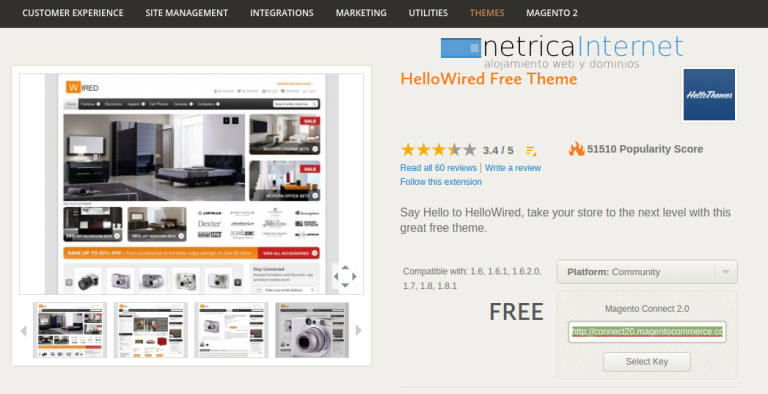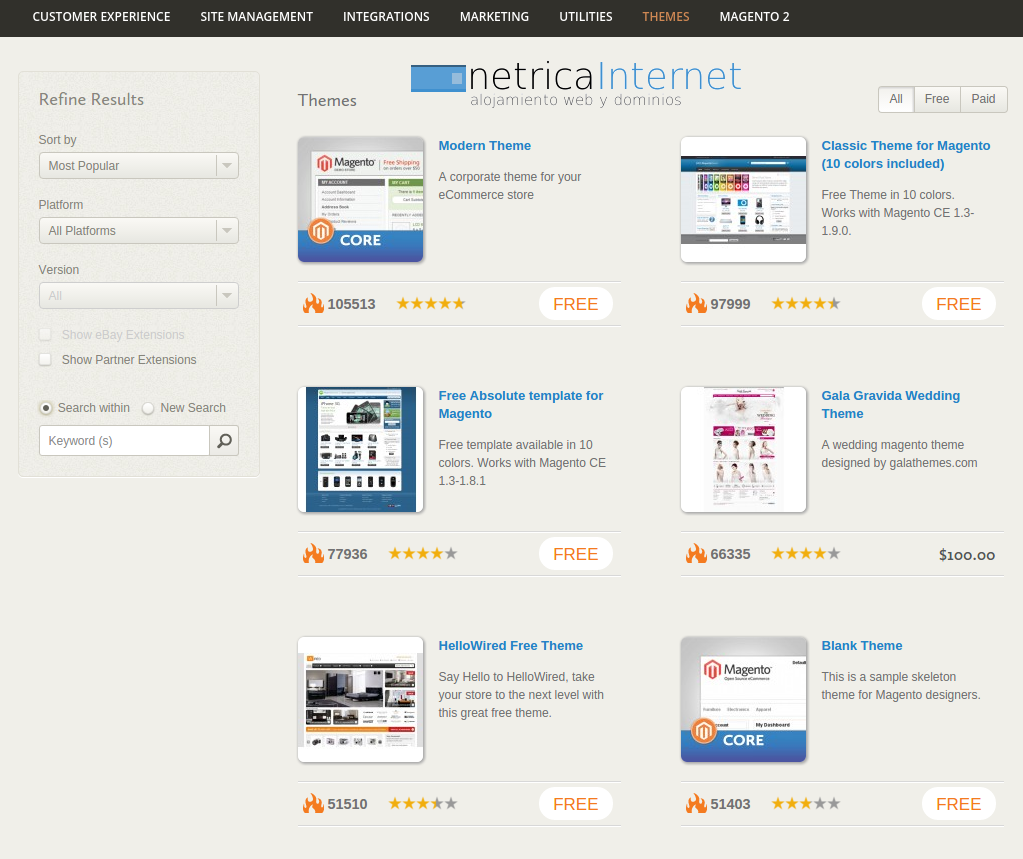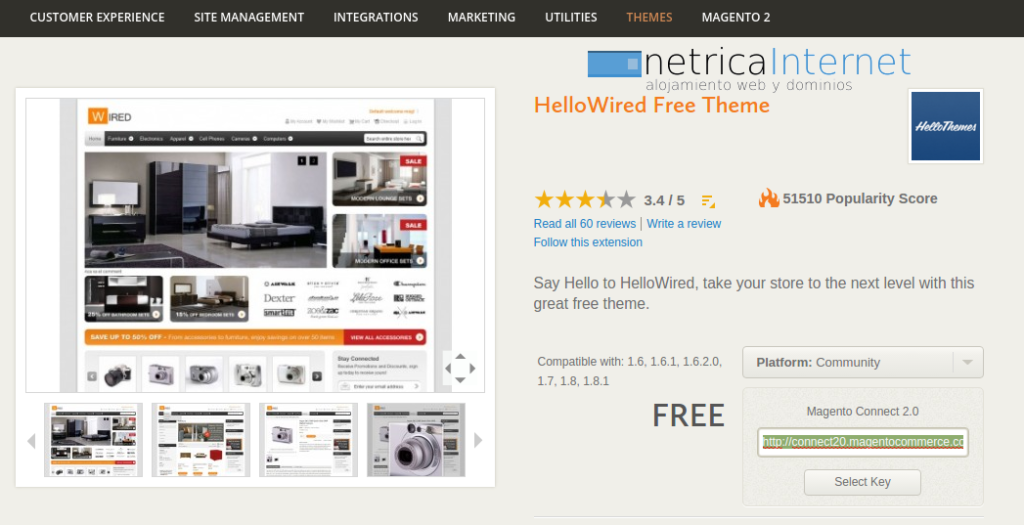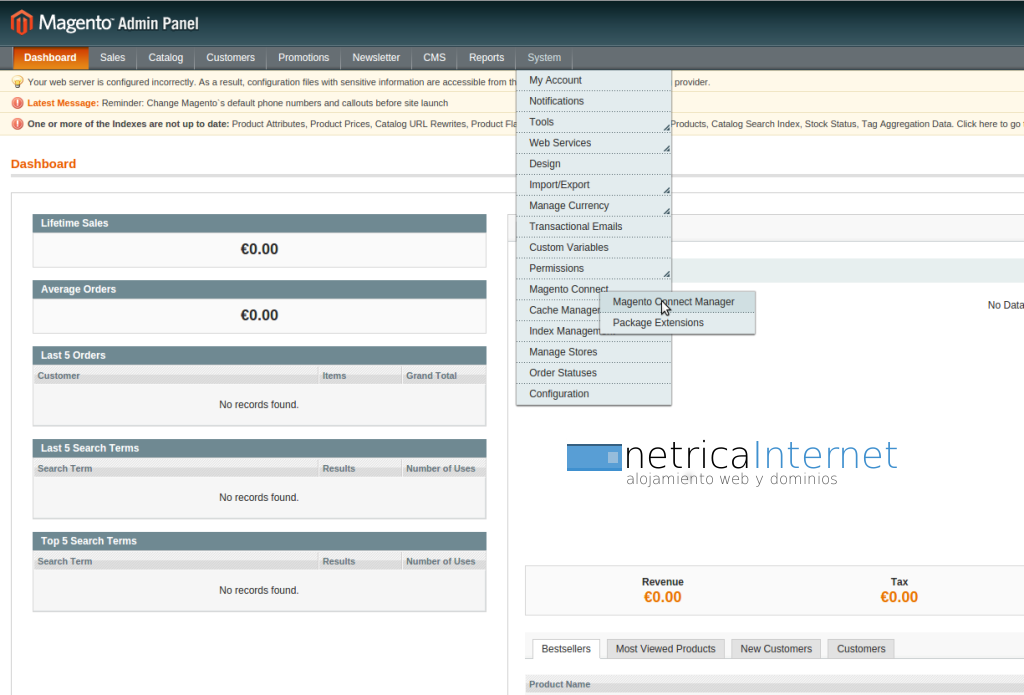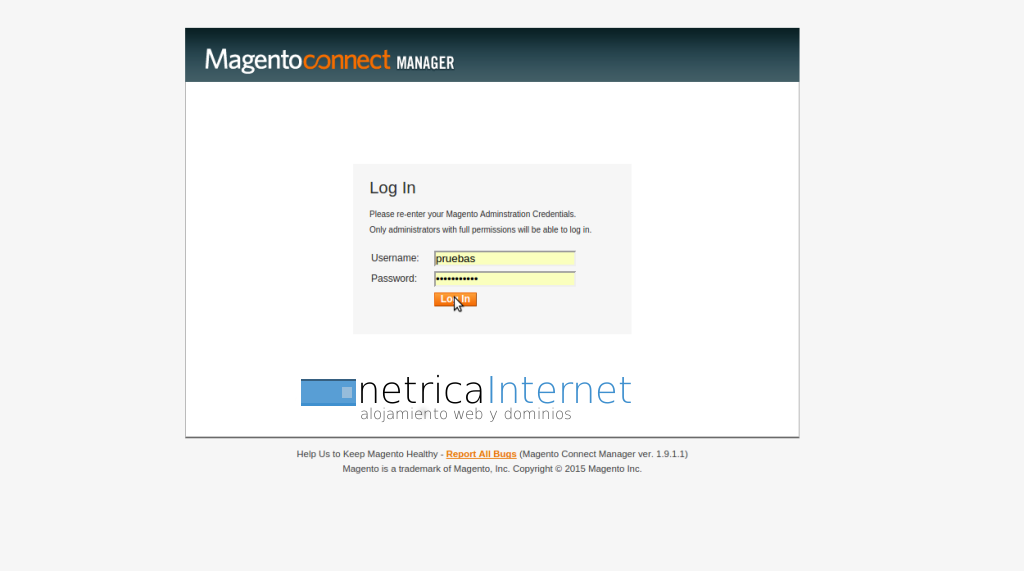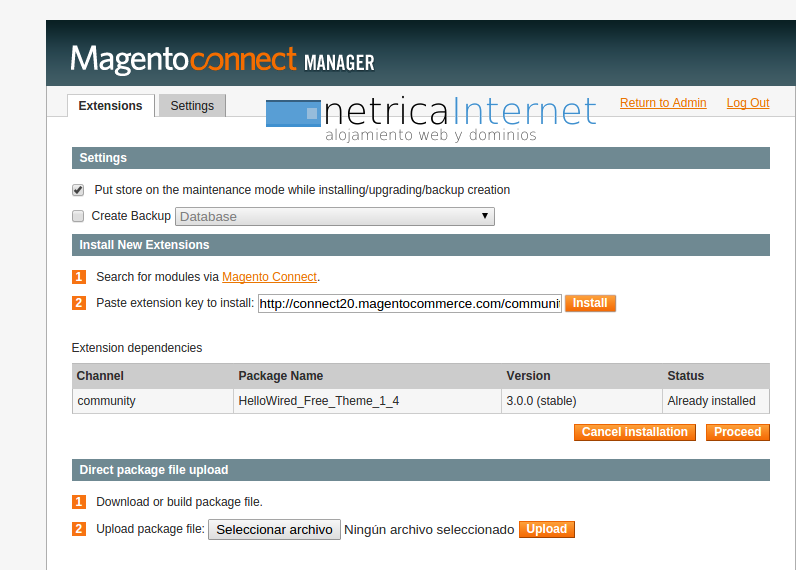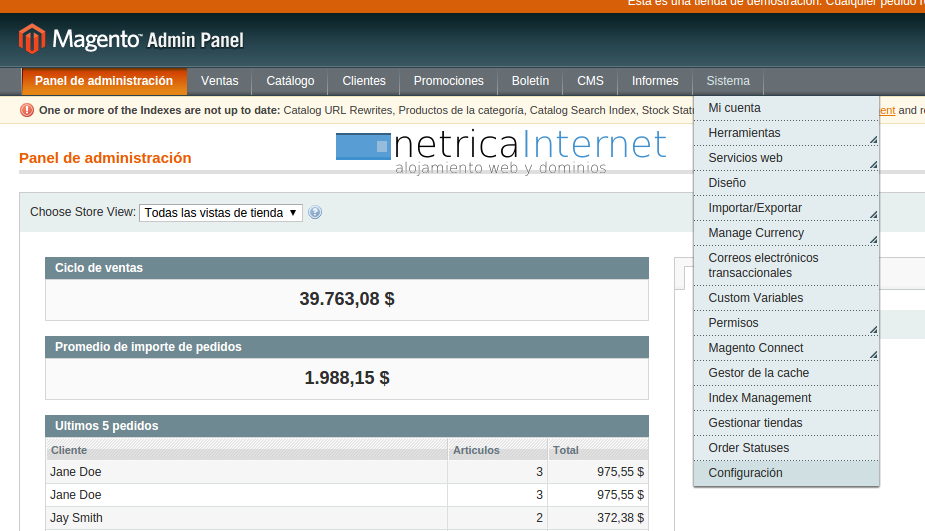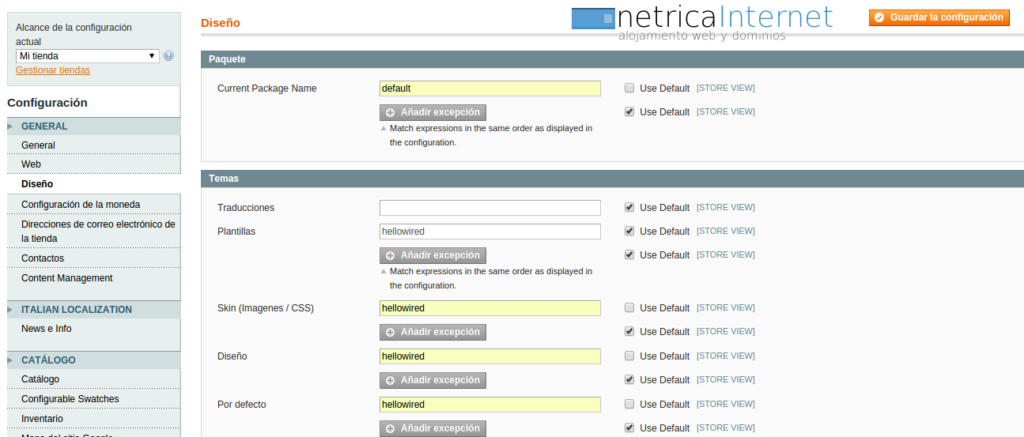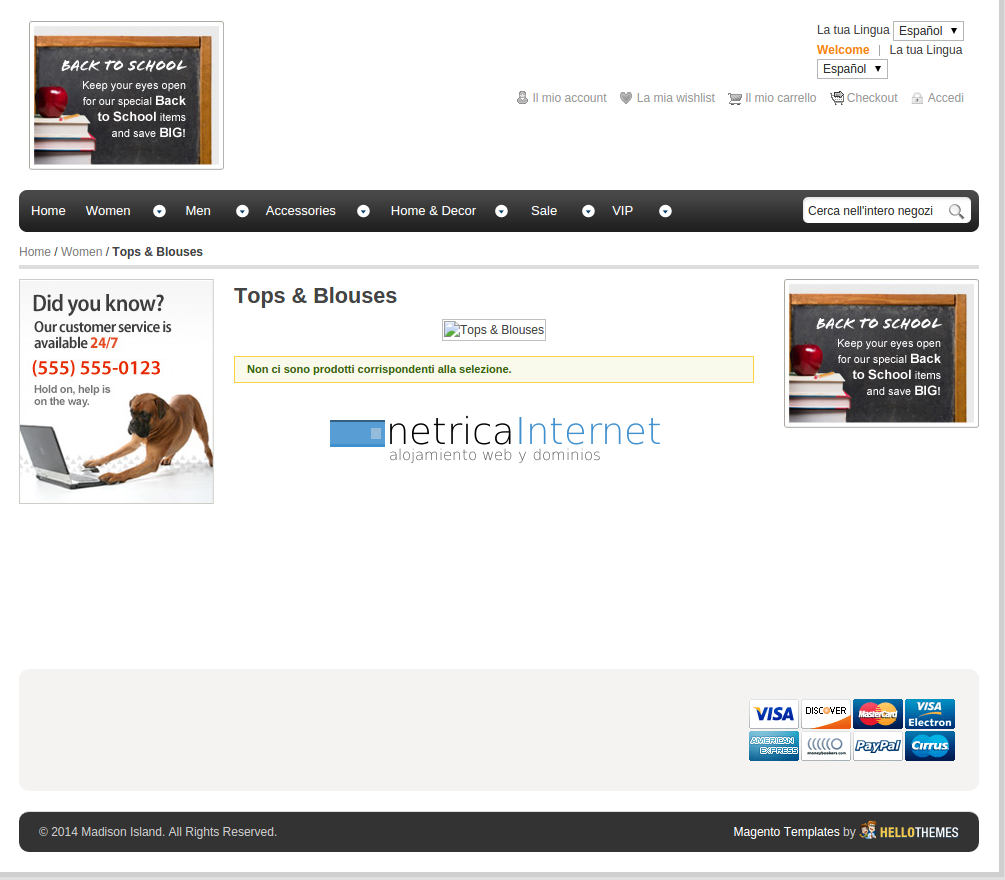¿Quieres instalar un nuevo tema en Magento? Te invitamos a seguir leyendo.
1) Accede a la siguiente página: https://www.magentocommerce.com/magento-connect/themes.html y localiza un tema que te guste. (Para realizar este proceso, deberás logearte en Magento con tus datos, o crearte una nueva cuenta, desde el apartado My account)
Haz click sobre el titulo del tema, y en la siguente pantalla, pulsa sobre el botón “Install Now”.
Marca la casilla situada abajo del apartado y haz click sobre el botón “Get Extension Key”.
Copia el enlace que te aparecerá en la parte inferior del apartado.
2) En tu tu panel administrativo, adéntrate en el apartado System -> Magento Connect -> Magento Connect Manager
Escribe tus datos de acceso a tu panel administrativo y pulsa sobre el botón “Log In”.
Inserta el enlace copiado anteriormente dentro del apartado “Paste extensions key to install” y pulsa sobre el botón “Install”.
En el nuevo apartado que te aparecerá, deberás pulsar sobre el botón “Proceed”.
Pulsa sobre el botón “Return to Admin” (parte súperior de la pantalla)
3) Desde tu panel administrativo, adéntrate el el apartado Sistema -> Configuración
4) En la pestaña siguiente, deberás hacer click sobre la sección Diseño
Arriba a la izquierda de tu pantalla, en el apartado “Alcance de la configuración actual”, selecciona la opción Mi tienda.
Para editar los campos, desmarca las casillas que están junto a ellos. (Use defalult). En los apartados Plantillas, Skin, Diseño y Por defecto, deberás escribir el nombre abreviado de tu plantilla instalada (esto lo puedes averiguar fijándote en el enlace que aparece antes de copiar su URL).
*Importante: en el apartado Paquete, deberás escribir “default”.
Por último, pulsa sobre el botón “Guardar la configuración”.
Ejemplo:
En esta nueva entrega de nuestras guías Magento te explicamos cómo instalar un nuevo tema en Magento. Recuerda que actualizamos nuestras guías dos veces por semana, con novedades, noticias y trucos de Magento.
Como consejo final, ¡recuerda mantener actualizado tu Magento! Si no lo haces, puede que tu tienda se vuelva vulnerable.